在windows系统下配置安装angular开发环境最详细的配置教程
Posted Archy_Wang_1
tags:
篇首语:本文由小常识网(cha138.com)小编为大家整理,主要介绍了在windows系统下配置安装angular开发环境最详细的配置教程相关的知识,希望对你有一定的参考价值。
第一步、安装node.js
1.需要下载的文件路径:https://nodejs.org/en/download/
2.安装nodejs:
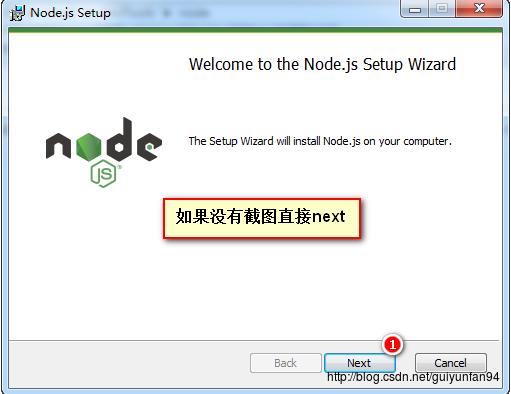
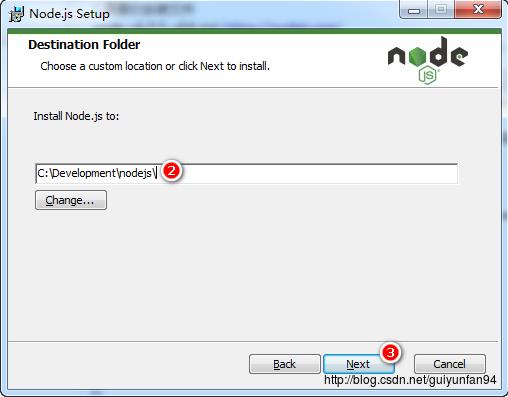
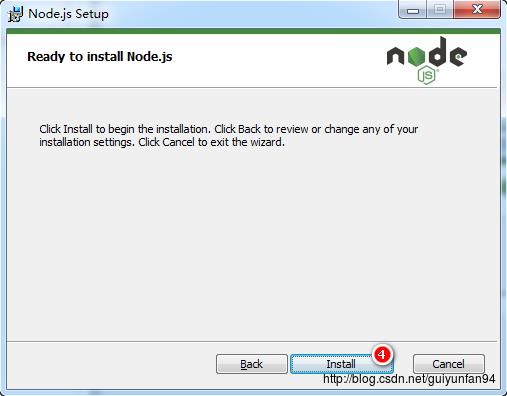
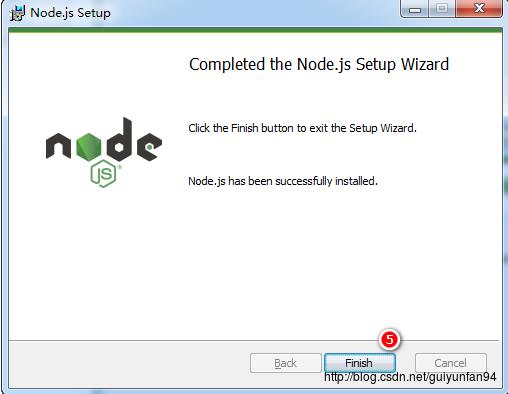
3.验证node.js
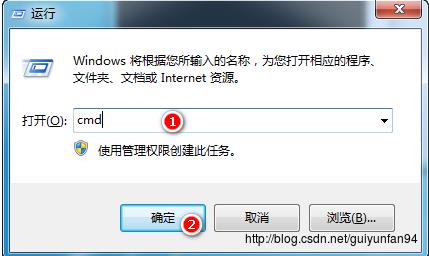
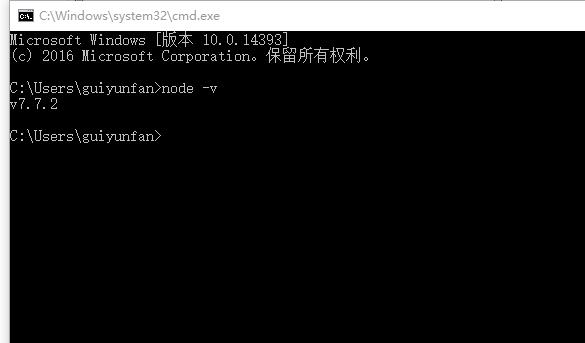
4.npm安装以及验证:
npm的安装。由于新版的NodeJS已经集成了npm,所以之前npm也一并安装好了。同样可以使用cmd命令行输入"npm -v"来测试是否成功安装
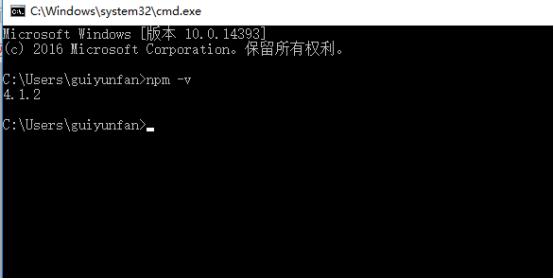
5.配置npm全局路径存放位置以及cache的路径:
例如:我希望将以上两个文件夹放在NodeJS的主目录下,便在NodeJS下建立“node_global”
以及“node_cache”两个文件夹。如下图
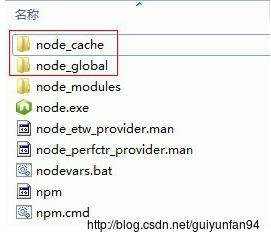
5.1启动cmd: 输入
npm config set prefix "C:\\Program Files\\nodejs\\node_global"以及npm config set cache "C:\\Program Files\\nodejs\\node_cache"
5.2关闭cmd,打开系统对话框,“我的电脑”右键“属性”-“高级系统设置”-“高级”-“环境变量”。如下图
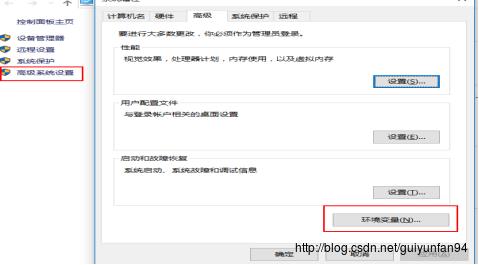
5.3进入环境变量对话框,在系统变量下新建"NODE_PATH",输入”C:\\Program Files\\nodejs\\node_global\\node_modules“由于改变了module的默认地址,所以上面的用户变量都要跟着改变一下(用户变量"PATH"修改为“C:\\Program Files\\nodejs\\node_global\\”),要不使用module的时候会导致输入命令出现“xxx不是内部或外部命令,也不是可运行的程序或批处理文件”这个错误。

以上步骤讲述了node.js和npm的安装
第二步:安装ts、cli
6.TypeScript在npm的安装:
打开cmd
输入命令行:npm install -g typescript
验证tsc -v安装情况
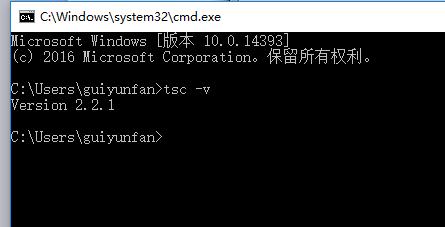
7.Angular CLI的安装:
打开cmd
输入命令行:npm install -g @angular/cli
验证angular CLI安装情况
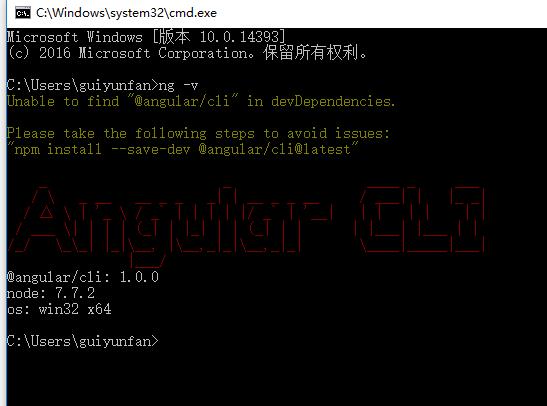
如果想重新卸载安装,给大家准备了宝典:
Npm uninstall -g @angular/cli
Npm cache clean
Npm install -g @angular/cli@latest
出现“Please take the following steps to avoid issues:
"npm install --save-dev @angular/cli@latest"”提示
输入命令行语句:npm install --save-dev @angular/cli@latest
验证ng -v:
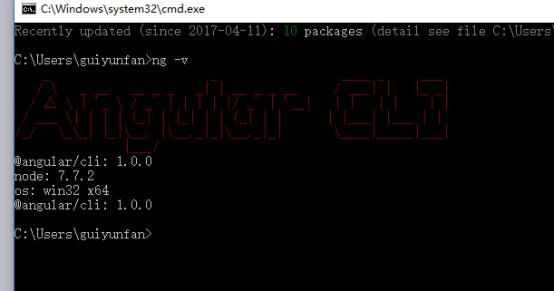
第三步:安装IDE、演示新建第一个项目
7.推荐安装IDE:VSCode
下载地址:http://www.vscode.org/
提示:下载后直接安装启动,无需配置任何系统环境变量
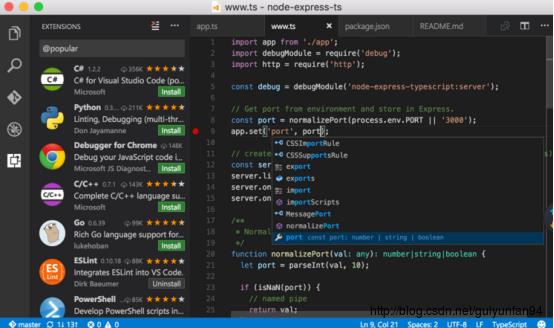
8.创建运行我们的第一个angular项目:“Hello Angular!”
右击打开cmd
输入命令行语句:
创建新项目:ng new Hello-Angular
项目安装依赖包:cnpm install
启动项目:cnpm start
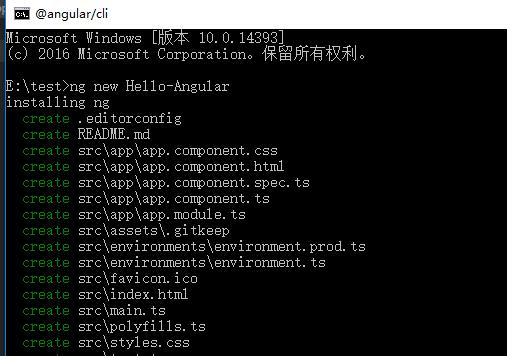
打开浏览器输入:localhost:4200/
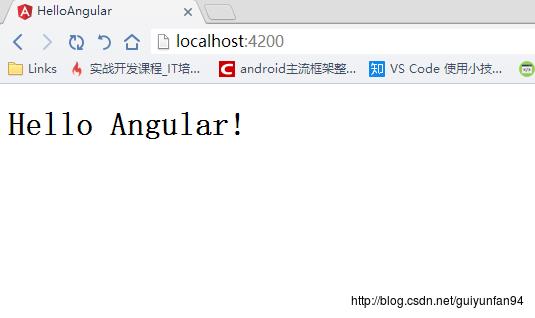
附送淘宝镜像安装教程:
打开cmd
输入:npm install -g cnpm --registry=https//registry.npm.taobao.org
输入:cnpm install –g @angular/cli
以上是关于在windows系统下配置安装angular开发环境最详细的配置教程的主要内容,如果未能解决你的问题,请参考以下文章